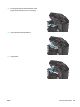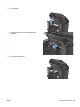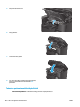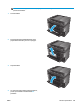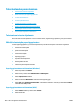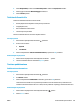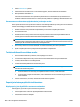HP LaserJet Pro MFP M225, M226 User Guide
3. Valitse Puhdistussivu-painike.
4. Lisää laitteeseen tavallista Letter- tai A4-kokoista paperia, kun laite kehottaa niin tekemään.
5. Aloita puhdistus valitsemalla OK.
Laite tulostaa ensimmäisen sivun ja kehottaa poistamaan sivun tulostelokerosta ja asettamaan sen
uudelleen samansuuntaisesti lokeroon 1. Odota, kunnes puhdistus on päättynyt. Hävitä tulostettu sivu.
Skannaustason tarkistaminen epäpuhtauksien ja tahrojen varalta
Aikaa myöten skannerin lasiin ja valkoiseen taustaan voi kerääntyä hiukkasia ja roskia, jotka voivat vaikuttaa
laitteen suorituskykyyn. Puhdista skanneri seuraavien ohjeiden mukaan.
1. Katkaise laitteesta virta painamalla virtapainiketta ja irrota sitten virtajohto pistorasiasta.
2. Avaa skannerin kansi.
3. Puhdista skannerin lasi ja skannerin kannen alapuolen valkoinen muovitausta pehmeällä liinalla tai
sienellä, joka on kostutettu hankaamattomalla lasinpuhdistusaineella.
HUOMIO: Älä altista mitään laitteen osaa hankausaineille, asetonille, bentseenille, ammoniakille,
etyylialkoholille tai hiilitetrakloridille. Muutoin laite voi vahingoittua. Älä laita nesteitä suoraan lasiin tai
taustalevylle. Ne voivat tihkua laitteeseen ja vahingoittaa sitä.
4. Kuivaa lasi ja valkoiset muoviosat säämiskä- tai selluloosasienellä, jotta niihin ei jää läikkiä.
5. Kytke virtajohto pistorasiaan ja käynnistä laite painamalla virtapainiketta.
Tarkista värikasetti vaurioiden varalta
1. Poista värikasetti laitteesta ja tarkista, että suojateippi on irrotettu.
2. Tartu kasetin kumpaankin sivuun ja tasaa väriaine ravistamalla kasettia kevyesti edestakaisin.
3. Tarkista, että muistisiru ei ole vahingoittunut.
4. Tarkista värikasetin päällä olevan kuvarummun pinta.
HUOMIO: Älä kosketa kasetin rullaa (kuvarumpua). Kuvarummussa olevat sormenjäljet voivat
aiheuttaa tulostuslaatuongelmia.
●
Jos kuvarummussa on naarmuja, sormenjälkiä tai muita vaurioita, vaihda värikasetti.
●
Jos kuvarumpu ei näytä vaurioituneelta, ravista värikasettia varovasti useita kertoja ja asenna se
sitten uudelleen.
5. Tulosta muutama sivu, niin näet, ratkaisivatko nämä vaiheet ongelman.
Paperin ja tulostusympäristön tarkistaminen
Käytä paperia, joka täyttää HP:n asettamat vaatimukset
Vaihda paperia, jos sinulla on jokin seuraavista ongelmista:
●
Tulostusjälki on liian vaalea tai näyttää paikoitellen haalistuneelta.
●
Tulostetuilla sivuilla on väritäpliä.
108 Luku 9 Ongelmien ratkaiseminen FIWW